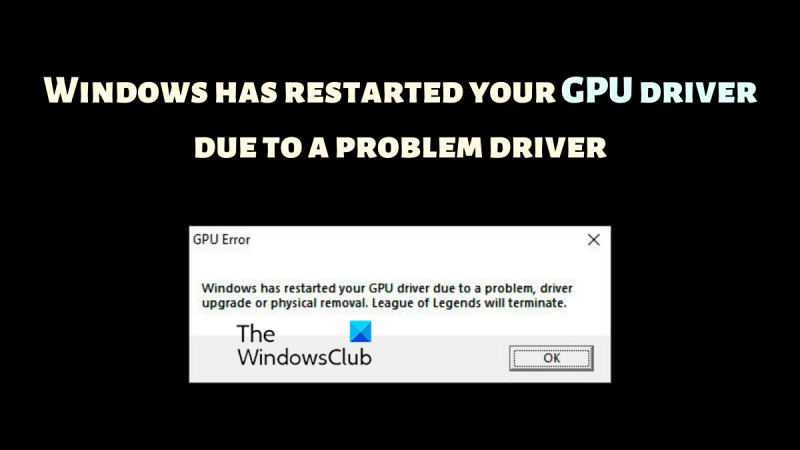ஒரு தகவல் தொழில்நுட்ப நிபுணராக, விண்டோஸ் பயனர்கள் அவ்வப்போது பார்க்கும் பல்வேறு பிழைச் செய்திகளைப் பற்றி என்னிடம் அடிக்கடி கேட்கப்படும். மிகவும் பொதுவான பிழை செய்திகளில் ஒன்று, 'சிக்கல் நிறைந்த இயக்கி காரணமாக விண்டோஸ் ஜிபியு இயக்கியை மறுதொடக்கம் செய்துள்ளது' பிழை செய்தி. விண்டோஸ் இயக்கியில் சிக்கலைக் கண்டறிந்து, இயக்கியை மறுதொடக்கம் செய்வதன் மூலம் சிக்கலை சரிசெய்ய முயற்சிக்கும் போது இந்த பிழை செய்தி காட்டப்படும்.
இந்த பிழை செய்தி பல்வேறு காரணங்களால் ஏற்படலாம், ஆனால் மிகவும் பொதுவான காரணம் Windows உடன் பொருந்தாத இயக்கி ஆகும். இணக்கமற்ற இயக்கிகள் அனைத்து வகையான சிக்கல்களையும் ஏற்படுத்தும், மேலும் இந்த பிழை செய்தி மிகவும் பொதுவான ஒன்றாகும். இந்தப் பிழைச் செய்தியைப் பார்த்தால், முதலில் டிரைவரைப் புதுப்பித்து முயற்சி செய்வது அவசியம். அது வேலை செய்யவில்லை என்றால், நீங்கள் இயக்கியை நிறுவல் நீக்கி, அதை மீண்டும் நிறுவ வேண்டும்.
இந்த பிழை செய்தியை நீங்கள் கண்டால், உடனடியாக நடவடிக்கை எடுப்பது முக்கியம். இணக்கமற்ற இயக்கிகள் அனைத்து வகையான சிக்கல்களையும் ஏற்படுத்தலாம், மேலும் தரவு இழப்புக்கு கூட வழிவகுக்கும். இந்த பிழை செய்தியை நீங்கள் கண்டால், உங்கள் இயக்கிகளை விரைவில் புதுப்பிக்கவும்.
இந்த இயக்ககத்தை சரிசெய்வதில் சிக்கல் இருந்தது
GPU என்பது ஒரு கணினியின் இன்றியமையாத அங்கமாகும், மேலும் இந்த கூறு அதிகமாக ஏற்றப்பட்டால் Windows இயங்குதளம் செயலிழந்துவிடும். கேமிங் செய்யும் போது, பல பயனர்கள் பிழையைப் புகாரளித்தனர் சிக்கலான இயக்கி காரணமாக GPU இயக்கியை விண்டோஸ் மறுதொடக்கம் செய்துள்ளது . நீங்கள் அதை எதிர்கொண்டால், தீர்வுக்கு இந்த கட்டுரையைப் படியுங்கள்.

சிக்கலான இயக்கி காரணமாக GPU இயக்கியை விண்டோஸ் மறுதொடக்கம் செய்துள்ளது
சிதைந்த அல்லது காலாவதியான காட்சி இயக்கிகள் அல்லது பொருத்தமான GPU இல்லாமை காரணமாக இந்தச் சிக்கல் ஏற்படலாம். இந்த இரண்டு சந்தர்ப்பங்களிலும், நாம் அதற்கேற்ப பிழைகாண வேண்டும். சிக்கலைத் தீர்க்க, பின்வரும் தீர்வுகளை வரிசையாக முயற்சிக்கவும்:
- அதிகாரப்பூர்வ இயக்கி கருவிகளுடன் கிராபிக்ஸ் புதுப்பிக்கவும்.
- உங்கள் கணினியில் DirectX இன் சமீபத்திய பதிப்பைப் பதிவிறக்கவும்.
- உங்கள் கணினியில் ஒரு GPU ஐச் சேர்க்கவும்
- உங்கள் விண்டோஸ் சிஸ்டத்தைப் புதுப்பிக்கவும்
1] அதிகாரப்பூர்வ கருவிகளைப் பயன்படுத்தி கிராபிக்ஸ் இயக்கியைப் புதுப்பிக்கவும்.
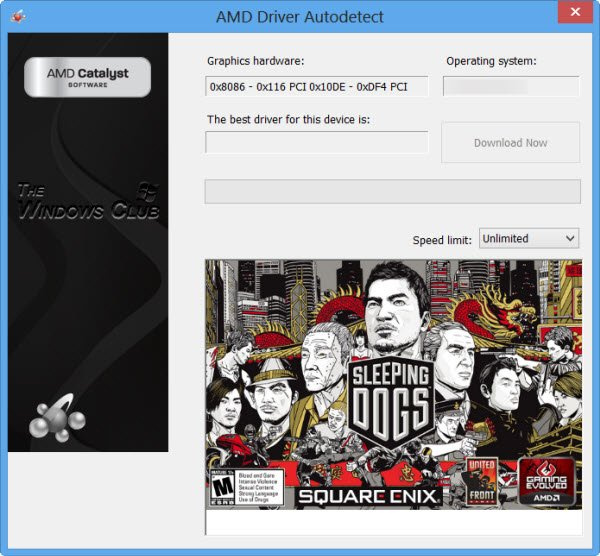
மேம்படுத்த சிறந்த வழி வீடியோ அட்டை இயக்கிகள் இயக்கி மேம்படுத்தல் கருவிகளைப் பயன்படுத்தி இதைச் செய்யுங்கள். உங்கள் கணினியில் பயன்படுத்தப்படும் செயலியைப் பொறுத்து, பின்வருவனவற்றை முயற்சிக்கவும்:
- இன்டெல் டிரைவர் மற்றும் ஆதரவு உதவியாளர் : Intel இயக்கி மற்றும் ஆதரவு உதவியாளர், Intel கணினிகளில் இயக்கிகளைச் சரியாகப் புதுப்பிக்க உதவும். இயக்கிகளைப் புதுப்பித்தல் பொதுவாக தோல்வியடையும் போது இது வேலை செய்கிறது.
- AMD தானாக கண்டறிதல் : AMD பயனர்கள் AMD இயக்கிகளைப் புதுப்பிக்க கருவி பதிப்பைப் பயன்படுத்தலாம். இந்த கருவி AMD ஆட்டோ டிடெக்ட் என அழைக்கப்படுகிறது, மேலும் சாதாரண நடைமுறைக்கு உட்பட்ட இயக்கிகளை புதுப்பிக்க முடியும்.
நீங்கள் வெளிப்புறத்தைப் பயன்படுத்துகிறீர்கள் என்றால் GPU , நீங்கள் பதிவிறக்கம் செய்யலாம் வீடியோ அட்டை இயக்கிகள் உற்பத்தியாளரின் வலைத்தளத்திலிருந்து நேரடியாக.
இணைக்கப்பட்டது : விண்டோஸில் கிராபிக்ஸ் இயக்கியை மறுதொடக்கம் செய்வது எப்படி
2] உங்கள் கணினியில் DirectX இன் சமீபத்திய பதிப்பைப் பதிவிறக்கவும்.
பல பயனர்கள் தங்கள் கணினியில் DirectX இன் சமீபத்திய பதிப்பைப் பதிவிறக்கி நிறுவுவது விவாதத்தில் சிக்கலைத் தீர்த்துவிட்டதாக உறுதிப்படுத்தினர். இந்த பதிப்பு Microsoft.com இலிருந்து கிடைக்கிறது. டைரக்ட்எக்ஸ் கணினியில் கேம் மற்றும் பிற மீடியாவிற்கு தேவையான பல இயக்க நேர நூலகங்களை நிறுவுகிறது.
3] உங்கள் கணினியில் ஒரு GPU ஐச் சேர்க்கவும்
நீங்கள் கிராஃபிக்-தீவிர விளையாட்டை விளையாடுகிறீர்கள் என்றால், உங்கள் கணினியில் அதன் குறைந்தபட்சத் தேவைகளுக்குத் தேவையான அனைத்தையும் வைத்திருப்பதை உறுதிசெய்யவும். GPU என்பது குறைந்தபட்ச தேவைகளின் ஒரு பகுதியாகும். ஹெவி கேம்களுக்கு பொதுவாக வெளிப்புற GPU தேவைப்படுகிறது.
இந்தச் சிக்கலைச் சரிசெய்ய, நீங்கள் புதிய GPU ஐ வாங்கலாம் அல்லது விளையாட்டை நிறுத்தலாம். வன்பொருள் போதுமானதாக இல்லை என்றால், வேறு எதுவும் வேலை செய்யாது.
படி: கிராபிக்ஸ் இயக்கி நிறுவும் போது விண்டோஸ் கணினி உறைகிறது
4] உங்கள் விண்டோஸ் சிஸ்டத்தைப் புதுப்பிக்கவும்
சில நேரங்களில் மைக்ரோசாப்ட் பயனர்களால் சமர்ப்பிக்கப்பட்ட கருத்தை அங்கீகரிக்கிறது மற்றும் விண்டோஸில் உள்ள பொதுவான சிக்கல்களை சரிசெய்கிறது. இந்த திருத்தங்கள் விண்டோஸ் புதுப்பிப்புகள் மூலம் சேர்க்கப்படுகின்றன. நீங்கள் கணினியை கைமுறையாக பின்வருமாறு புதுப்பிக்கலாம்:
- வலது கிளிக் செய்யவும் தொடங்கு பொத்தானை மற்றும் தேர்ந்தெடுக்கவும் அமைப்புகள் மெனுவிலிருந்து.
- IN அமைப்புகள் ஜன்னல், செல்ல விண்டோஸ் புதுப்பிப்பு தாவல் இடதுபுறத்தில் உள்ள பட்டியலில்.
- வலது பேனலில், கிளிக் செய்யவும் புதுப்பிப்புகளைச் சரிபார்க்கவும் மேம்படுத்தல் ஜன்னல் சமீபத்திய பதிப்பிற்கு.
கேமிங்கிற்கு தனி GPU ஏன் தேவை?
கேம்களுக்கு சிறந்த கிராபிக்ஸ் ரெண்டரிங் தேவை, எனவே சிறந்த GPU தேவை. ஒரு சிறந்த GPU தவிர, அவர்களுக்கு மிகவும் அதிநவீன வெப்பச் சிதறலும் தேவை. கிராபிக்ஸ் சரியாகக் காட்டப்படுவதை உறுதிசெய்ய GPU உதவும். GPU குறியுடன் பொருந்தவில்லை என்றால், விளையாட்டு வேலை செய்வதை நிறுத்திவிடும், மேலும் விவாதத்தில் நீங்கள் பிழையை சந்திக்க நேரிடும்.
எனது GPU தோல்வியடைந்தால் எனக்கு எப்படித் தெரியும்?
ஒரு GPU தோல்வியானது CPU தோல்வியைப் போலவே முக்கியமானது. முதல் அறிகுறி மரணத்தின் ப்ளூ ஸ்கிரீன் பிழை. கூடுதலாக, கணினி அதிக வெப்பமடைவதை நீங்கள் கவனிப்பீர்கள். மின்விசிறி வழக்கத்தை விட வேகமாக இயங்கக்கூடும். அதன் பிறகு, காட்சி சிக்கல்களைக் காட்டலாம்.
படி:
- இன்டெல் கிராபிக்ஸ் இயக்கி தொடர்ந்து செயலிழக்கிறது
- AMD இயக்கி தொடர்ந்து செயலிழக்கிறது
எனது GPU தோல்வியுற்றால் நான் என்ன செய்ய வேண்டும்?
உங்கள் ஜி.பீ.யூ இன்டர்னல் ஜி.பி.யு என்றால், உங்கள் இயக்கிகளைப் புதுப்பிப்பது உதவியாக இருக்கும். இருப்பினும், அது வேலை செய்யவில்லை என்றால், வன்பொருளை மாற்றுவதற்கு நீங்கள் அதை அனுப்ப வேண்டும். வெளிப்புற GPU களை மிகவும் எளிதாக மாற்ற முடியும். இல்லையெனில், நீங்கள் இந்த நாட்களில் USB அடிப்படையிலான GPUகளையும் சேர்க்கலாம்.
வெளி GPU இல்லாமல் லேப்டாப் வாங்கினால் என்ன செய்வது?
உங்கள் லேப்டாப்பில் உள்ளமைக்கப்பட்ட வெளிப்புற GPU இல்லை என்றால், நீங்கள் USB விருப்பங்களை வாங்கலாம். இருப்பினும், இன்டெல் செயலிகளின் சமீபத்திய பதிப்புகள் ஐரிஸ் தொடர் GPUகளுடன் அனுப்பப்படுகின்றன. இந்த GPUகள் பல கேம்களுக்கு போதுமானதாக இருக்கும். எனவே கூடுதல் பணம் செலவழிக்கும் முன் புத்திசாலித்தனமாக முடிவு செய்யுங்கள்.